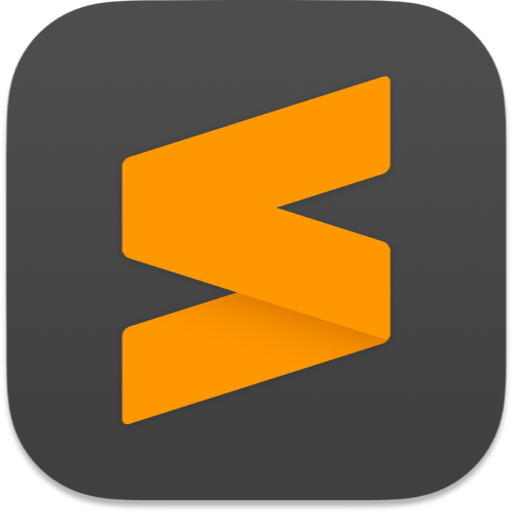intellij idea mac中文版是一款全面且功能丰富的Java IDE,可以为您提供JVM和Android开发所需的所有工具,同时支持最新的先进技术和框架。intellij idea ce 2021非常适合于从事Java,Groovy,Scala或Android应用程序工作的用户,您可以处理使用多种编程语言的复杂开发项目,而无需在多个IDE之间切换,intellij idea为每个人提供类似级别的代码帮助,因此您可以在任何情况下高效工作。小编现为您带来intellij idea ce 2021汉化版下载,需要的小伙伴不要错过哦!
intellij idea mac版安装教程
IntelliJ IDEA CE 中文版镜像包下载完成后打开,将左侧的【IntelliJ IDEA CE】拉到右侧应用程序中即可!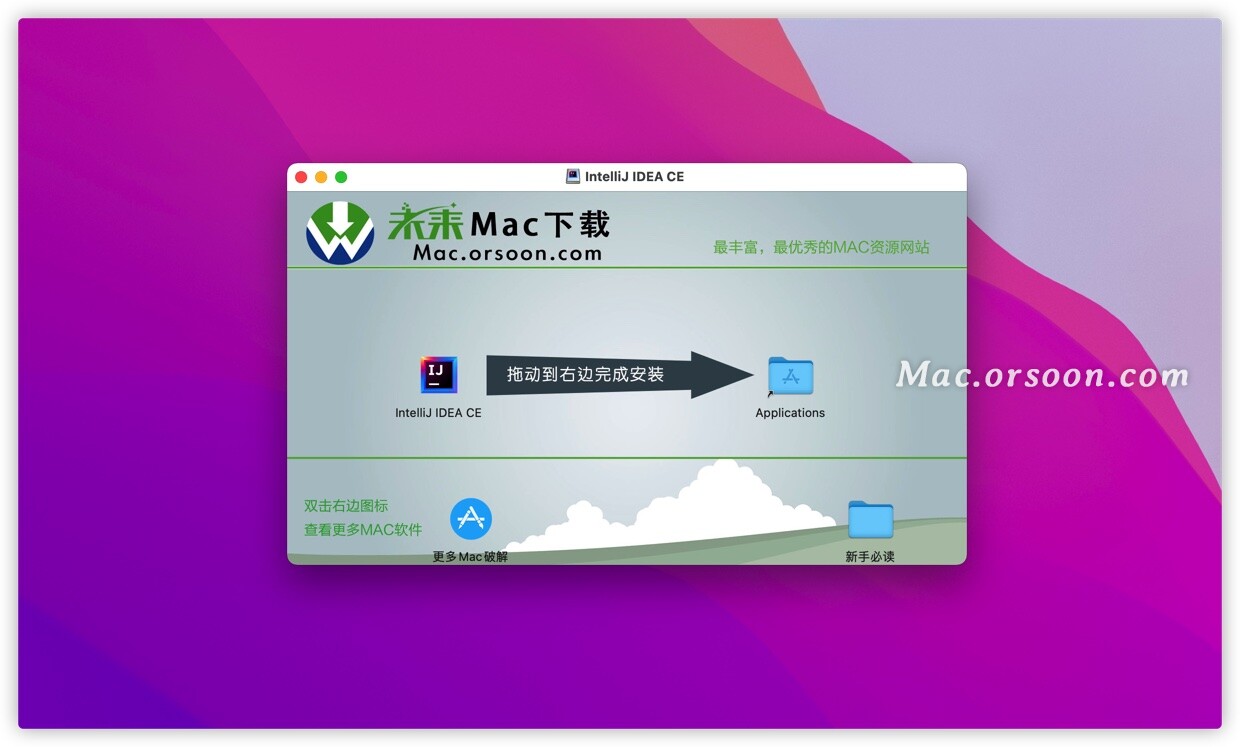
IntelliJ IDEA CE 2021如需设置中文语言!请查看以下教程!
打开IntelliJ IDEA CE 2021,点击左上角菜单栏的【Preferences】。
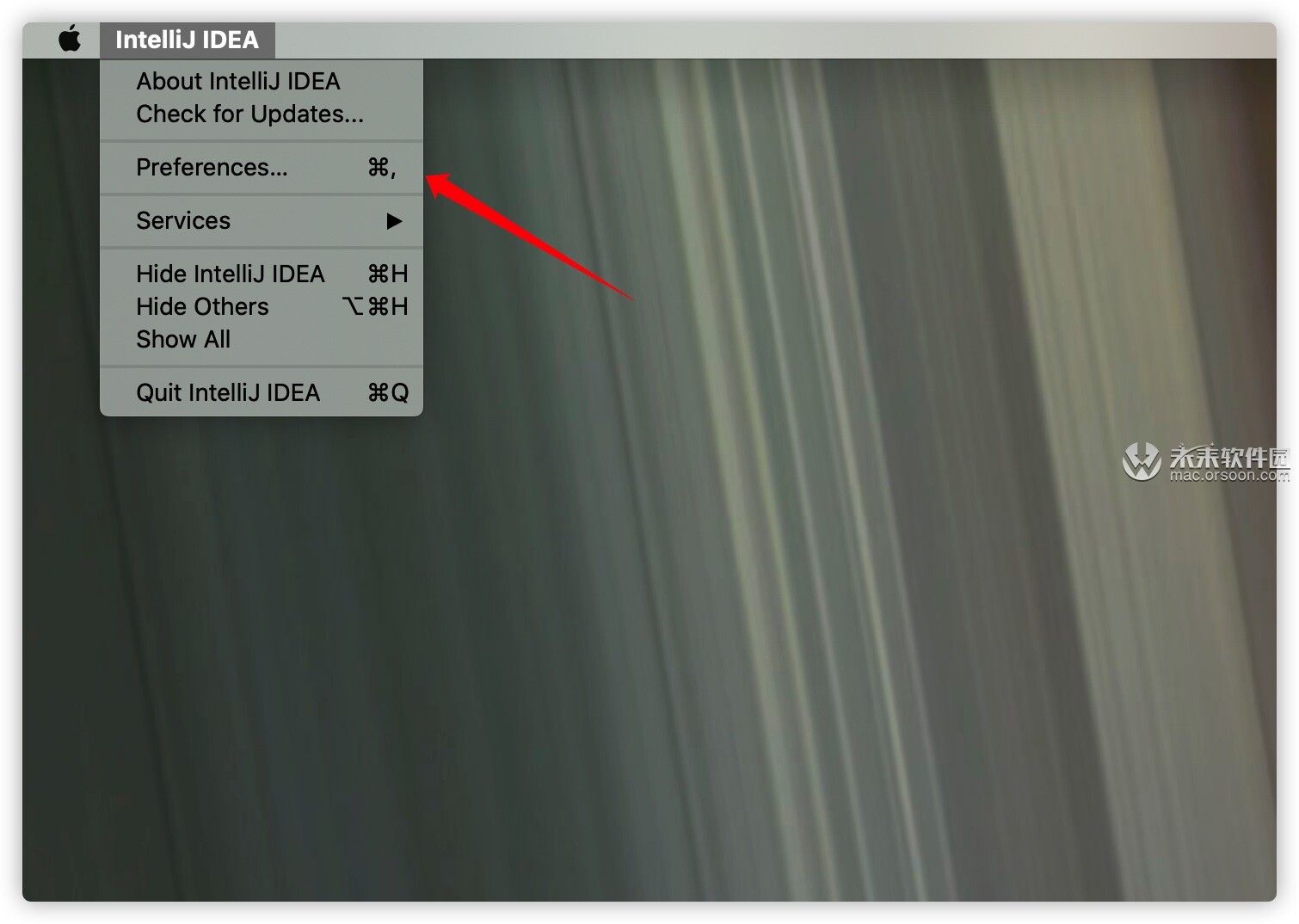
点击【plugins】,然后在搜索框搜索【chinese】,然后点击第一个【install】。
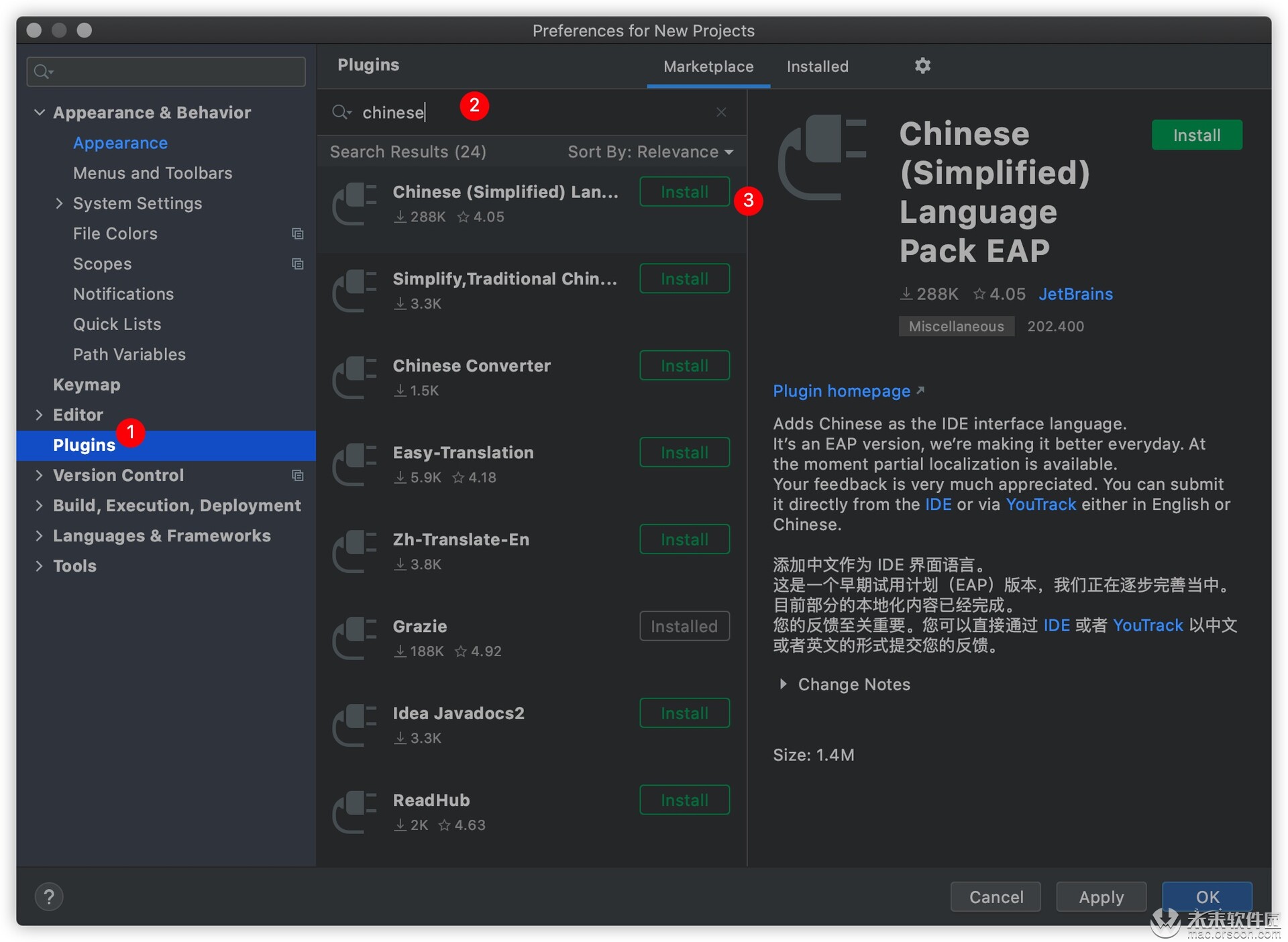
中文语言包下载完成后点击【restrt ide】。
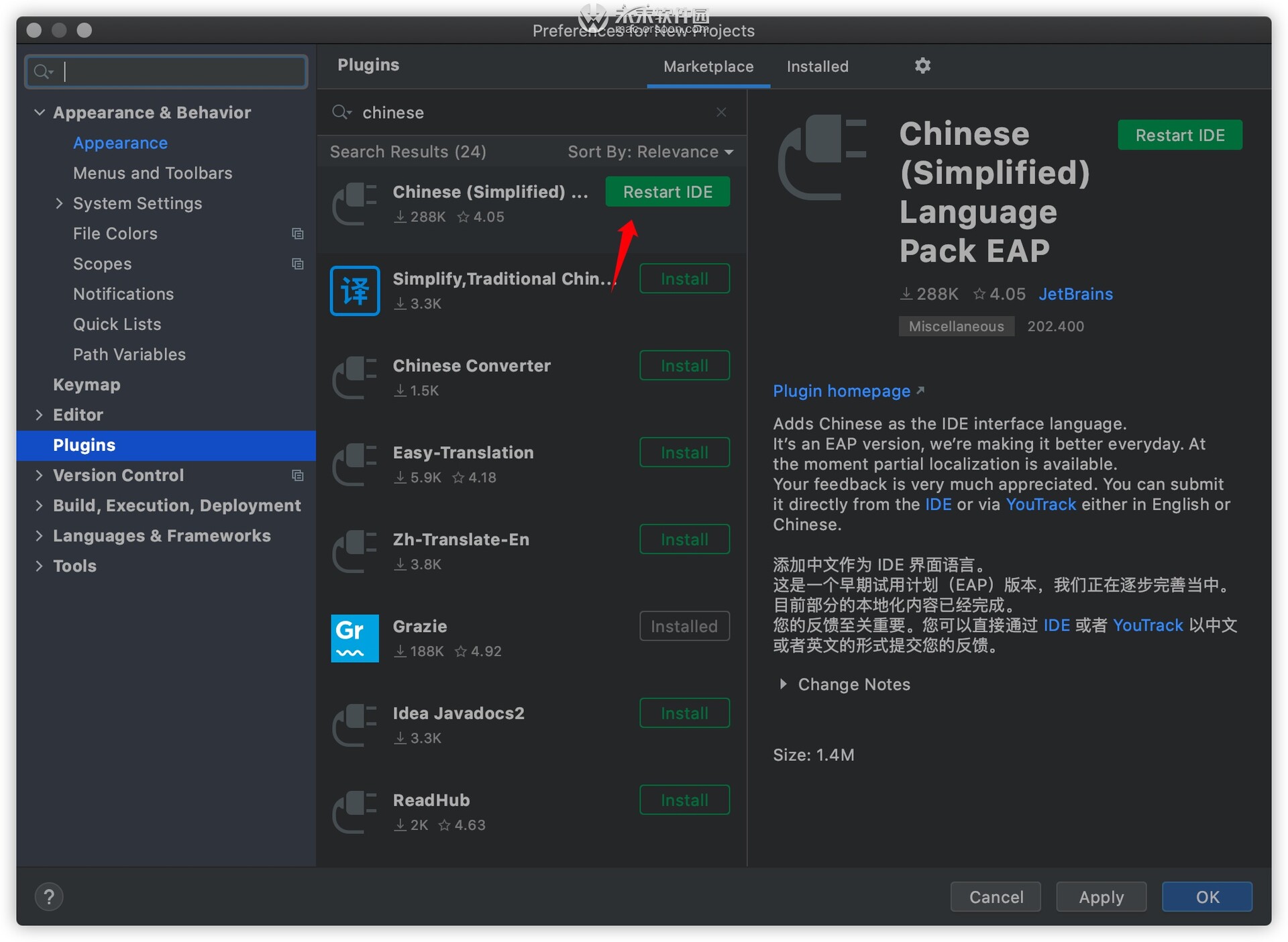
点击【restart】,然后会自动重启。
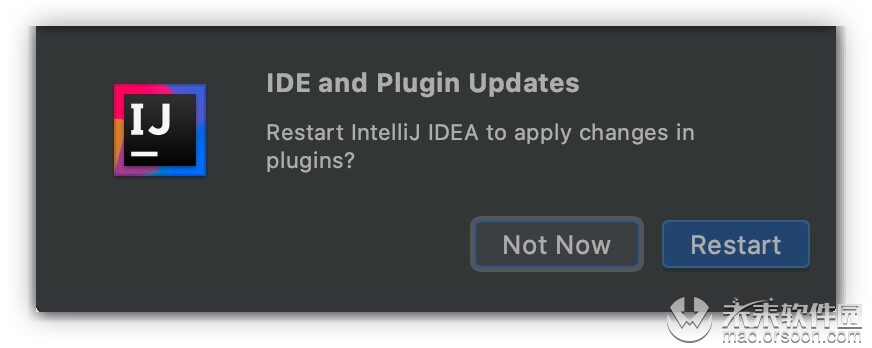
IntelliJ IDEA CE 2021中文语言设置成功!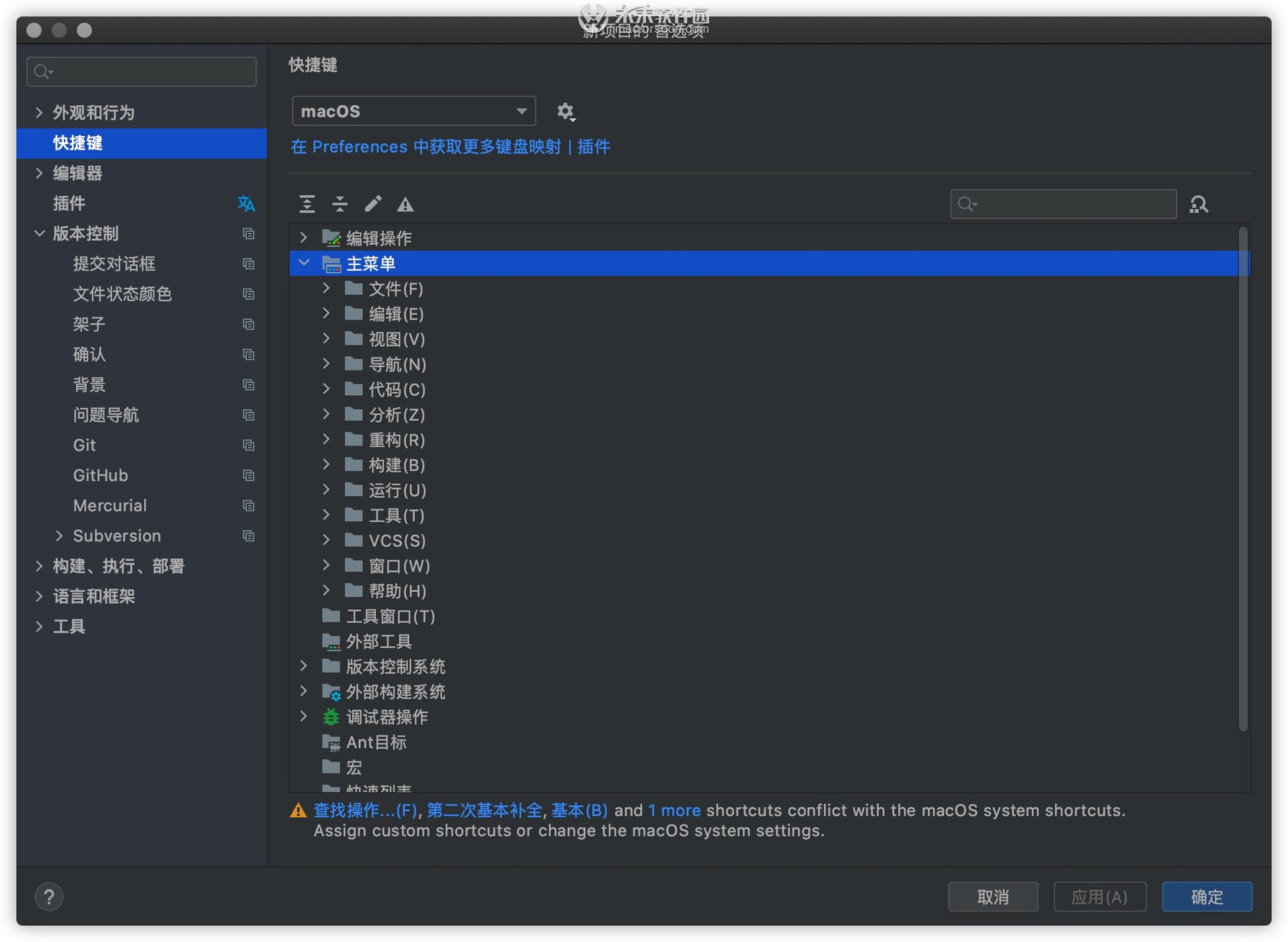
intellij idea ce for mac版软件介绍
享受生产***的J***A
IntelliJ IDEA的每个方面都专门设计用于最大限度地提高开发人员的生产力,强大的静态代码分析和人体工程学设计使开发不仅高效,而且令人愉快。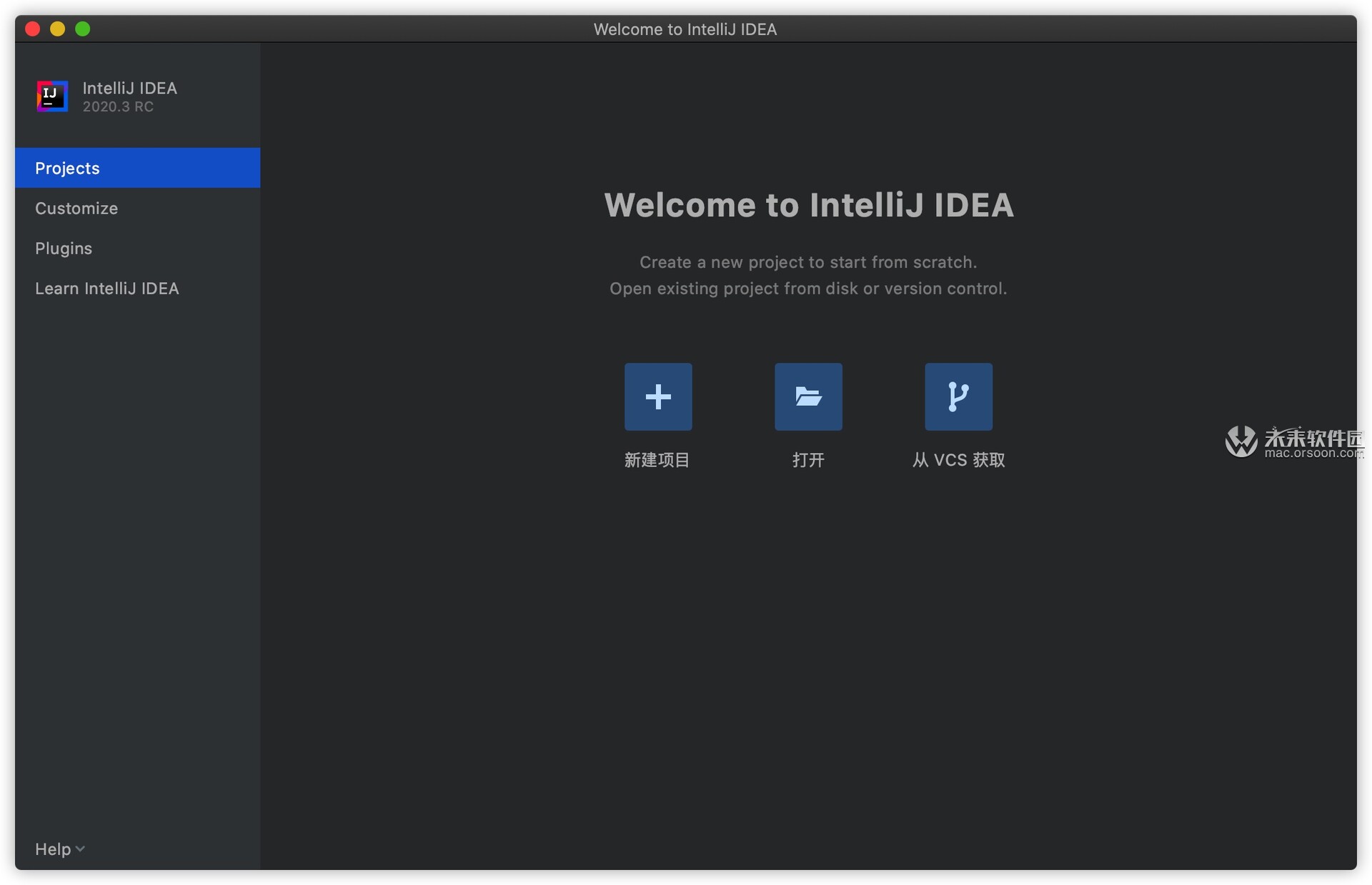
| 1.配备了许多有用的工具,使编码变得更容易 该应用程序使您可以在不妨碍自己的工作的情况下使用非侵入式方法来帮助您编写,调试,测试和重构代码。IntelliJ IDEA Community Edition不仅提供关于类,字段,方法和关键字名称的建议,还包含一个智能完成功能,可过滤掉不适合当前上下文的提示。您的代码是实时分析的,任何不一致都会向用户强调。此外,该应用程序提出了解决可能问题的最佳选择。 |  |
| 2.提供对多种编程语言的支持,构建系统和测试框架IntelliJ IDEA Community Edition非常适合于从事Java,Groovy,Scala或Android应用程序工作的用户。此外,多个构建系统和测试框架被整合,增强了应用程序的多功能***。您可以处理使用多种编程语言的复杂开发项目,而无需在多个IDE之间切换。为每个人提供类似级别的代码帮助,因此您可以在任何情况下高效工作。 |  |
| 3.用户友好的界面和可定制的基于***件的体系结构 IntelliJ IDEA Community Edition考虑到每个用户都有不同的工作流程,并且可以定制其接口和活动***件以适应每个开发人员的需求。您可以在浅色或深色的用户界面主题和两个预设的键盘映射之间进行选择,也可以禁用任何不需要的工具来完成项目。 |  |
intellij idea mac汉化版功能介绍
| 1.深度智能IntelliJ IDEA将您的源代码编入索引之后,它通过在各种环境中提供相关建议,提供快速和智能的体验:即时和聪明的代码完成,即时代码分析和可靠的重构工具。 |  |
| 开箱即用的体验关键任务工具,如集成版本控制系统和各种支持的语言和框架即将推出 - 不包括***件喧闹。 |
| 2.智能代码完成虽然基本完成提示了可见***范围内的类,方法,字段和关键字的名称,但智能完成仅提示当前上下文中预期的那些类型。 |  |
| 框架特定的援助虽然IntelliJ IDEA的是Java的IDE,它也理解,并提供即使在语言表达被注入到在字符串中为种类繁多的其他语言,如SQL,JPQL,HTML,JavaScript等,智能编码协助您Java代码。 | |
| 生产力推动者IDE预测您的需求并自动执行繁琐且重复的开发任务,以便您可以专注于全局。 |
| 3.开发人员的人机工程学在我们制定的每个设计和实施决策中,我们都铭记着中断开发人员流程的风险,并尽最大努力消除或尽量减少开发人员的流量。 |  |
| IDE遵循您的上下文并自动提供相应的工具。 | |
| 不显眼的情报IntelliJ IDEA中的编码协助不仅仅是编辑器:它帮助您在处理其他部分时保持高效:例如填充一个字段,搜索元素列表; 访问工具窗口; 或切换设置等。 |
| 4.深入了解您的代码IntelliJ IDEA分析您的代码,在所有项目文件和语言中查找符号之间的连接。使用这些信息,它提供了深入的编码协助,快速导航,聪明的错误分析,当然还有重构。 |
| 智能完成^⇧Space为您提供当前上下文中适用的最相关符号的列表。这个和其他完成项目不断向您学习,将最常用的类和包的成员移动到建议列表的顶部,以便您可以更快地选择它们。 |  |
| 链完成比Smart Completion深入一点,并在当前上下文中列出可通过方法或获取者访问的适用符号。***设你正在寻找价值Project 并且只有Module module声明。按^⇧Space两次获得module.getProject()无需任何额外的努力。 |  |
| 静态成员完成让您轻松使用静态方法或常量。提供与您的输入相匹配的符号列表,并自动添加所需的导入语句。 |  |
| 数据流分析提供完成变体时,IntelliJ IDEA会分析数据流以猜测可能的运行时符号类型,并根据该智能体改进选择,自动添加类转换。 |  |
| 语言注入将选定语言的编码帮助带到另一个语言的表达式和字符串文字中,并具有您通常拥有的所有优点。例如,您可以将SQL,XPath,HTML,CSS或JavaScript代码片段注入到Java字符串文字中。 |  |
| 跨语言重构了解符号用法的所有内容,IntelliJ IDEA提供了非常有效,彻底的重构。例如,当您在JPA语句中重命名类时,它会将所有内容(从JPA实体类)更新到使用它的每个JPA表达式。 |  |
| 检测重复即时查找重复的代码片段。即使你只想提取一个变量,常量或方法,IntelliJ IDEA也会让你知道,有一个类似的代码片段可以随着你正在使用的代码片段一起被替换。 |  |
| 检查和快速修复只要IntelliJ IDEA检测到您即将犯错,编辑器中会***出一个小灯泡。点击它或按下会 ⌥Enter打开一个你可以采取的行动清单,以使事情正确。 |  |
| 5.开发人员的人机工程学IntelliJ IDEA的每个方面都是根据人体工程学设计的。IntelliJ IDEA建立在一个原则上,即开发人员在流程中花费的每一分钟都是很好的一分钟,而破坏流程中开发人员的事情是不好的,应该避免。 |
| 以编辑为中心的环境大部分时间,编辑器(和代码)是屏幕上唯一可见的东西,并且不需要让它去做与编码无关的事情。快速***出窗口有助于在不离开上下文的情况下检查附加信息。按下⌘Y 该按钮 可显示***入符号处的符号定义。要***代码,您不必遍历复杂的向导或填写***的表单。 |  |
| 一切的捷径在IntelliJ IDEA中,您几乎拥有专用的键盘快捷键,包括在工具窗口和编辑器之间进行快速选择和切换。通过其快捷方式访问工具窗口将输入焦点移动到该窗口,以便您可以在其上下文中使用所有键盘命令。当你需要回到编辑器时,请点击Esc。当您***项目工具窗口时,您不仅可以浏览现有项目,还可以通过按按钮创建新项目⌘N。 |  |
| 人体工学用户界面IntelliJ IDEA中的所有列表,树和***出窗口都提供了快速搜索功能,可以立即将您带到包含您要输入文本的一组项目中。任何IDE动作的第一次调用应该提供最期望的结果。需要更多结果?再次按下快捷键,IDE会更深入地找到你需要的东西。 |  |
| 内联调试器当你调试你的代码时,IntelliJ IDEA会在源代码中显示你的变量值,这些变量值在它们的用法旁边。您甚至不必将鼠标悬停在变量上,或切换到调试工具窗口的“变量”窗格。任何时候变量都会改变它的值,IDE会用不同的颜色来突出显示它,这样您就可以更好地理解状态如何在代码中发生变化。 |  |
| 6.内置开发人员工具为了简化工作流程,IntelliJ IDEA从第一次开始就提供了无与伦比的工具集:反编译器,字节码查看器,FTP等等。 |
| 版本控制IntelliJ IDEA为包括Git,SVN,Mercurial,CVS,Perforce和TFS在内的主要版本控制系统提供统一接口。IDE允许您浏览更改的历史记录,管理分支机构,合并冲突等等 |  |
| 构建工具IntelliJ IDEA支持Maven,Gradle,Ant,Gant,SBT,NPM,Webpack,Grunt,Gulp和其他构建工具。这些工具无缝集成,可帮助自动化编译,打包,运行测试,部署和其他活动 |  |
| 测试跑步者和覆盖面IntelliJ IDEA可让您轻松执行单元测试。IDE包括用于主要测试框架的测试运行器和覆盖工具,包括JUnit,TestNG,Spock; 黄瓜,ScalaTest,spec2和Karma。 |  |
| 闪客IntelliJ IDEA附带一个Java类的内置反编译器。当你想看看你没有源代码的库时,现在你可以 - 没有任何第三方***件。 |  |
| 终奌站IDE带有一个内置终端。根据您的平台,您可以使用命令行提示符,远程,powershell或bash。调用终端 ⌥F12并执行任何命令 - 无需离开IDE。 |  |
| 数据库工具编辑SQL时,利用智能编码协助; 连接到实时数据库; 运行查询; 浏览和导出数据; 甚至可以通过可视化界面管理您的方案 - 直接来自IDE。 |  |
| 应用服务器IntelliJ IDEA支持主要的应用服务器:Tomcat,JBoss,WebSphere,WebLogic,Glassfish等等。您可以将工件部署到应用程序服务器上,并从IDE中正确调试已部署的应用程序。 |  |
| 搬运工人通过一个单独的***件,IntelliJ IDEA提供了一个专用的工具窗口,让您连接到本地运行的Docker机器来管理图像,容器和Docker Compose服务。 |  |
| 7.多语种体验除Java之外,IntelliJ IDEA还为开箱即用的***JVM和非JVM框架和语言提供一流的支持。 |
| 对***框架提供一流的支持IntelliJ IDEA为最流行的服务器端和前端框架提供支持。利用针对Spring,Java EE,Grails,Play,Android,GWT, Vaadin,Thymeleaf,React,AngularJS和其他框架的扩展编码协助 。 |  |
| 许多语言 - 一个IDE虽然IntelliJ IDEA是Java的IDE,但它也理解许多其他语言,包括Groovy,Kotlin, Scala,JavaScript,TypeScript和SQL。IntelliJ IDEA是一个交钥匙解决方案,但如果您需要任何额外的解决方案,其丰富的***件生态系统将为您提供帮助。 |  |
intellij idea 2021 mac版最新功能
| 1.Java的 |
| Java 11IntelliJ IDEA 2021支持即将发布的Java 11. IDE现在支持根据JEP 323的 lambda参数的本地变量语法,因此您可以在lambda表达式中使用var关键字。 |  |
| 在编辑器中预览数据流信息IDE可以在编辑器中显示已知的数据流信息。要查看它,只需再次调用 表达式类型***作(Ctrl + Shift + P)。 |  |
| 为长方法链键入提示IntelliJ IDEA显示长方法链的类型提示。当您希望将每个调用的类型视为具有泛型的长方法链的类型提示时,这尤其有用。 |  |
| 配置快速文档以与自动完成一起***出现在可以将快速文档配置为与自动完成一起***出。只需启用“ 首选项/设置” 中的“ 显示文档***出窗口...”选项 编辑| 一般| 代码完成。以前,可以将文档***出窗口配置为仅显式调用完成时显示。 |  |
| “提取方法”的新预览面板IntelliJ IDEA 2021为Extract Method重构引入了一个新的预览面板。在确认更改之前,它可以让您了解重构的结果。当您重复使用重复的代码片段时,这非常有用。 |  |
| 新的@Contract注释返回值IntelliJ IDEA支持@Contract注释,它允许您在传递特定参数时指定方法反应。合同信息可用于各种检查和***作,使用它来产生更好的***告并消除误报。在版本2021中,我们扩展了@Contract注释以支持更多返回值:- new - 每次执行该方法时,它都会返回一个非null的新对象。- this - 该方法返回非null此引用。- paramX - 该方法返回其第X个参数。 |  |
| 更智能的Join Line行动我们已经升级了Join Lines***作(Linux / Windows / macOS上的Ctrl + Shift + J)。现在,在返回类型与限定符类型相同的任何方法调用上,***作将多个方法调用合并为链式调用。这也适用于具有后续调用的声明或赋值行。Join Lines现在使用嵌套的if***更干净的结果,并且当您使用不必要的0连接行时。 |  |
| 改进了Stream API支持在IntelliJ IDEA 2021中,我们改进了对Stream API的支持,因此它现在可以检测收集未排序***的已排序流。这表明排序是不必要的,或者使用收集器或***是错误的。此外,之前有一个关于冗余distinct()呼叫的新***告collect(toSet()),因为当收集到a时Set,结果总是不同的。 |  |
| 2.编辑 |
| 跳转到闭合括号/引用Tab现在,在键入时,您可以使用Tab在结束括号或结束引号之外导航。这适用于Java,Kotlin,Groovy,SQL,PHP,JavaScript和Python文件。要启用此 Tab行为,请转到首选项/设置| 编辑| 一般| 智能键并选择跳转到关闭括号外/使用Tab键引用。 |  |
| 为重新分配的局部变量和重新分配的参数加下划线IntelliJ IDEA现在默认为重新分配的局部变量和重新分配的参数加下划线。支持此功能的所有语言的属***(现在包括Java和Groovy)可以在Preferences / Settings中更改 编辑| 配色方案| 语言默认值| 标识符| 重新分配。 |  |
| for和while关键字突出显示将***入符号放在break或continue关键字时,IntelliJ IDEA会突出显示相应循环的for或while关键字。 |  |
| 3.用户界面 |
| MacBook Touch Bar支持IntelliJ IDEA 2021支持MacBook Touch Bar!直接从触摸栏运行,构建和调试项目,提交更改并更新项目。IntelliJ IDEA按钮显示在Touch Bar界面中间的应用程序特定区域中,它们取决于上下文或您按下的修改键。可以在“首选项”|的“触控栏”页面上自定义所有可用的触控条上下文 外观与行为| 菜单和工具栏。 |  |
| 黑暗的窗口标题现在可以在IntelliOS上使IntelliJ IDEA标题栏更暗。转到首选项| 外观与行为| 外观并选择使用深色窗口标题。 |  |
| 新图标我们推出了一些全新的图标!IDE工具栏和工具窗口上新的更清晰,更简单的图标可减少视觉混乱并确保更好的可读***。我们相信更清晰的用户界面将有助于保持专注和生产力。阅读最近更新的UI图标背后的故事。 |  |
| 在Linux上更新了IntelliJ主题我们让Linux上的IntelliJ主题看起来更现代化。UI元素(如按钮,单选按钮,复选框,文本字段,选择控件,微调器和选项卡)的外观已更新。 |  |
| 3.版本控制 |
| 更容易解决合并冲突使用Git时,现在查找包含合并冲突的文件要容易得多。对于每个更改列表,IDE将在新的“ 合并冲突”节点下对此类文件进行分组。单击“ 解决***作”链接以打开“ 与冲突合并的文件”对话框。此外,当您执行pull,merge或rebase时,IntelliJ IDEA现在会在“ 与冲突时合并的文件”对话框中显示Git分支名称。这个更新的对话框允许您按目录对文件进行分组,如果有多个文件与冲突合并,这应该会派上用场。 |  |
| VCS日志选项卡中的增强功能您现在可以从“ 日志”选项卡的上下文菜单中删除提交中的Git标记。此外,Diff预览面板现在可在VCS日志中使用。此外,您可以根据需要打开任意数量的日志选项卡。 |  |
| Branch过滤器中最喜欢的分支我们已将“收藏”分支添加到“ 日志”选项卡中的“ 分支”过滤器,因此您现在可以快速过滤您喜欢的分支的提交。 |  |
| 在修订版中浏览存储库如果您使用Git进行版本控制,您现在可以根据任何给定的修订来探索存储库的状态。在“修订”***作中使用新的“ 浏览存储库”(可从VCS日志的上下文菜单或文件历史记录中获取),以在“ 项目工具”窗口中打开所需的存储库状态。 |  |
| 多个GitHub帐户使用IntelliJ IDEA 2021,您可以根据需要配置任意数量的GitHub帐户(在“首选项”|“版本控制”|“GitHub”中),并为每个项目设置默认的 GitHub帐户。 |  |
| 跳过“推送”对话框在IntelliJ IDEA 2021中使用“ 提交”和“推送”***作时,可以完全跳过“ 推送”对话框,或仅在推送到受保护的分支时显示此对话框。在Preferences |中自定义此行为 版本控制| Git。 |  |
| 5.JVM调试器 | |
| 新的断点意图对于调试Java项目,IntelliJ IDEA 包含几个新的便捷断点意图***作。无需再手动设置特定断点的属*** - 只需按Alt + Enter键,IDE将为您提供新的断点意图以及所有其他可用的意图。 |  |
| 能够过滤调用方法命中的断点。在IntelliJ IDEA 中,如果某个条件适用于调用堆栈,则可以在断点处停止。新的调用者过滤器允许您仅在从指定方法调用的断点处停止。或者,反之亦然,如果从该方法调用它,它将不会停在断点处。 |  |
| 6.摇篮 | |
| 自动发现包含的buildSrc Gradle项目IntelliJ IDEA 链接Gradle的buildSrc源代码及其在构建中的用法,因此您现在可以从构建脚本导航到buildSrc源代码。 |  |
| 调试Gradle DSL块您现在可以在IntelliJ IDEA中调试Gradle脚本。以前,您只能将build.gradle文件调试为Groovy脚本。使用IntelliJ IDEA,您现在不仅可以在Gradle构建脚本的顶层设置断点,还可以在Gradle DSL块中设置断点。 |  |
| 7.组态 | |
| 项目配置在IntelliJ IDEA中,您可以在添加新存储库时排除某些传递依赖项。单击库属***编辑器中的新配置***作链接。在打开的新配置传递依赖关系对话框中,仅选择要添加到当前项目的必要传递依赖关系。 |  |
| IDE配置使用IntelliJ IDEA ,您可以直接从“ 查找***作”对话框为***作指定快捷方式。只需选择所需***作,按Alt + Enter,然后输入快捷方式。 |  |
| 8.差异查看器比较任何文本来源在IntelliJ IDEA 中,您可以打开一个空的差异查看器,并在其左侧和右侧面板中粘贴您要比较的任何文本。可以在“ 查找***作”对话框中找到新的“ 打开空白差异查看器”***作。 |  |
| 9.科特林***的Kotlin***件已更新至Kotlin 1.2.51 |
| Runnable Kotlin临时文件现在您可以运行Kotlin Script临时文件并在编辑器中查看结果。此外,Kotlin Script临时文件可以使用项目代码中的声明。此外,您现在可以直接从“ 项目”视图创建新的Kotlin Script临时文件。 |  |
| 将行尾注释转换为块注释,反之亦然。现在有一个方便的意图通过Alt + Enter将行尾注释转换为块注释,反之亦然。 |  |
| 未使用的延期结果我们已经改进了对kotlinx.coroutines的支持:IDE现在报告未使用的延迟结果。 |  |
| 将调用链合并到kotlinx.coroutines.experimental.withContextIDE检测到紧跟着await调用的冗余异步调用,并建议将调用链合并到kotlinx.coroutines.experimental.withContext的两个新意图:- async {}.await()到withContext(DefaultDispatcher)。- async(ctx){ }.await()到withContext(ctx) { }。 |  |
| 10.斯卡拉 |
| 改进了隐式转换和参数的显示Scala***件现在可以将隐式转换和参数显示为内联提示。它们在工具提示中提供导航和扩展信息。即使明确使用隐式参数,它们也会在编辑器中显示。内联提示可以在编辑器模式下工作。要启用此功能,请按Ctrl + Alt + Shift +“+”。也:如果再次按此快捷键,它将展开所有折叠按Ctrl + Alt + Shift +“ - ”折叠所有折叠或禁用该模式 |  |
| 缺失和模糊的隐式参数提示我们还重新设计了错误突出显示的模糊和缺失隐式参数的方式。此外,“ 参数信息”工具提示还显示显式和隐式参数。隐式参数***出窗口(Windows和Linux 上的macOS / Сtrl+ Shift + P上的Cmd + Shift + P)显示了参数的类型,结构和位置。 |  |
| 改进了类型注释和模式匹配的自动完成功能现在,Scala***件为带有继承者,Java Enums和Scala Enumerations的密封类型***了详尽的匹配。在模式匹配完成中,Scala***件为适用的类和接口建议了一个类型模式列表,而使用TAB的自动完成更新了名称和类型。 |  |
| Scalafmt作为内置格式化程序的替代品Scalafmt格式化器,其用于将是一个***的***件,是现在的Scala***件的一部分。它可以在Preferences / Settings |中配置 编辑| 代码风格| 斯卡拉。 |  |
| 语义突出显示现在,您可以在“首选项/设置”中为项目启用语义突出显示 编辑| 配色方案| Scala,并为函数的参数,局部变量,模式匹配case子句中的变量或序列理解中的变量分配不同的颜色。然后,您可以扫描函数以跟踪变量,不会分散注意力,隔离其中一个变量,或将焦点切换到另一个变量。 |  |
| 11.JavaScript和TypeScript |
| 提取并转换React组件使用新的Extract Component重构来创建新的React组件,方法是从现有的渲染方法中提取JSX代码。您还可以通过使用新意图将React类组件转换为功能组件,反之亦然。 |  |
| 查找未使用的代码您现在可以使用新的代码覆盖功能在客户端找到未使用的JavaScript代码(或TypeScript代码)。在IDE中启动带有coverage的JavaScript Debug配置,并在Chrome中与您的应用进行交互。然后停止配置,IntelliJ IDEA将在Coverage工具窗口中显示覆盖率报告。有关文件和文件夹覆盖范围的信息将显示在“ 项目”视图中。 |  |
| 与Angular CLI的新集成在IntelliJ IDEA 中,由于与ng add的集成,您可以为Angular应用程序添加新功能。使用新... | Angular Dependency ...ng在不使用终端的情况下安装支持使用add 进行安装的库的***作。要使用Angular原理图***代码,请使用New ... | 角度示意图...行动。 |  |
| 新的JavaScript和TypeScript意图当你按下Alt + Enter键的新JavaScript和打字稿意图地段现已:实现接口,创建派生类, 实现一个接口或抽象类的成员,***的“开关”的情况下,并用“for..of”迭代。 |  |
| 12.Spring集成IntelliJ IDEA 支持Spring Integration 5.0。还有一个新的Spring Integration Diagram可以显示系统中的组件。新图显示了使用XML或Java注释为应用程序配置的网关,通道,网桥等。 |  |
| 13.Spring Boot |
| Spring Boot运行时豆图在IntelliJ IDEA 中,您可以选择新的Diagram Mode选项并可视化Spring Boot应用程序的运行时bean之间的依赖关系。启动应用程序,然后单击“ 运行仪表板”中“ Bean”选项卡右侧装订线中的新“ 图表模式”图标。IDE将显示整个应用程序的 Spring Runtime Beans图。 |  |
| 从“运行仪表板”访问HTTP请求映射从IntelliJ IDEA 中的“运行仪表板”管理HTTP请求映射。运行应用程序后,从Mappings 选项卡中选择所需的请求 ,然后立即运行HTTP请求或在基于编辑器的REST客户端中打开它。对于GET方法,您还可以在浏览器中打开HTTP请求。 |  |
| 14.YAML |
| YAML代码格式化程序现在,您可以使用Code |中提供的重新格式代码***作重新格式化YAML代码 重新格式化代码或通过快捷方式:在Windows和Linux 上的macOS / Ctrl + Alt + L上使用Cmd + Alt + L. 此外,您可以在“首选项/设置”中自定义YAML代码样式设置 编辑| 代码风格| YAML。 |  |
| 使用JSON模式的更智能的YAML代码自动完成现在适用于具有JSON Schema文件的YAML数据结构。IntelliJ IDEA自动跟踪schemastore.org中的模式,而且,如果需要,您可以手动添加和配置JSON模式文件。语言和框架| 架构和DTD | JSON模式映射。 |  |
| 15.数据库工具 |
| SQL日志现在,您可以使用控制台输出来查看IntelliJ IDEA运行的每个查询。来自IDE的所有查询现在都记录在文本文件中; 您可以通过帮助|打开此文件 显示SQL日志。 |  |
| 新的SQL格式化程序现在可以专门为每个数据源使用自定义代码样式方案。您可以在数据源属***的“ 选项”选项卡中指定代码样式方案。 |  |
| 运行存储过程现在,您可以在IntelliJ IDEA中执行存储的Oracle和PostgreSQL过程。您可以通过从过程的上下文菜单中选择“ 执行”***作来运行过程,也可以在打开源代码时单击工具栏中的“运行”按钮来运行过程。 |  |
| 源代码迁移现在,更新任何对象的源代码要简单得多,只需双击对象并进行更改,然后单击Commit,迁移对话框将预览***的SQL代码以更新源代码。 |  |
| 16.搬运工人 |
| 从撰写节点和容器导航Docker***件现在允许您从撰写节点和容器导航到相应的compose和dockerfile文件。 |  |
| 在Docker日志中包装单词此更新添加了一个新的Use Soft Wraps***作,用于在Docker日志中包装单词。可以通过Docker工具窗口的“ 日志”选项卡中的装订线图标获取新***作。 |  |
| 新上下文文件夹字段现在,您可以指定用于执行dockerfile的Docker构建命令的基目录。为此,请使用Docker运行配置中的新Context文件夹字段。默认情况下,Context文件夹字段设置为指定dockerfile的父文件夹。 |  |
| 17.文件观察器***件全球文件观察者您现在可以在IDE设置中存储已配置的文件监视器,并在不同的项目中使用它们,因为现在可以像以前一样设置全局文件监视器而不是每个项目一个。这将有助于减少使用许多项目的开发人员的设置冗余。 |  |
intellij idea mac版系统要求
| IntelliJ IDEA CE 2021 for Mac(Java IDE集成开发软件)v2021.1RC汉化版 |
- macOS 10.8.3或更高版本
- 最低2 GB RAM,建议4 GB RAM
- 1.5 GB硬盘空间+至少1 GB用于缓存
- 1024x768最低屏幕分辨率
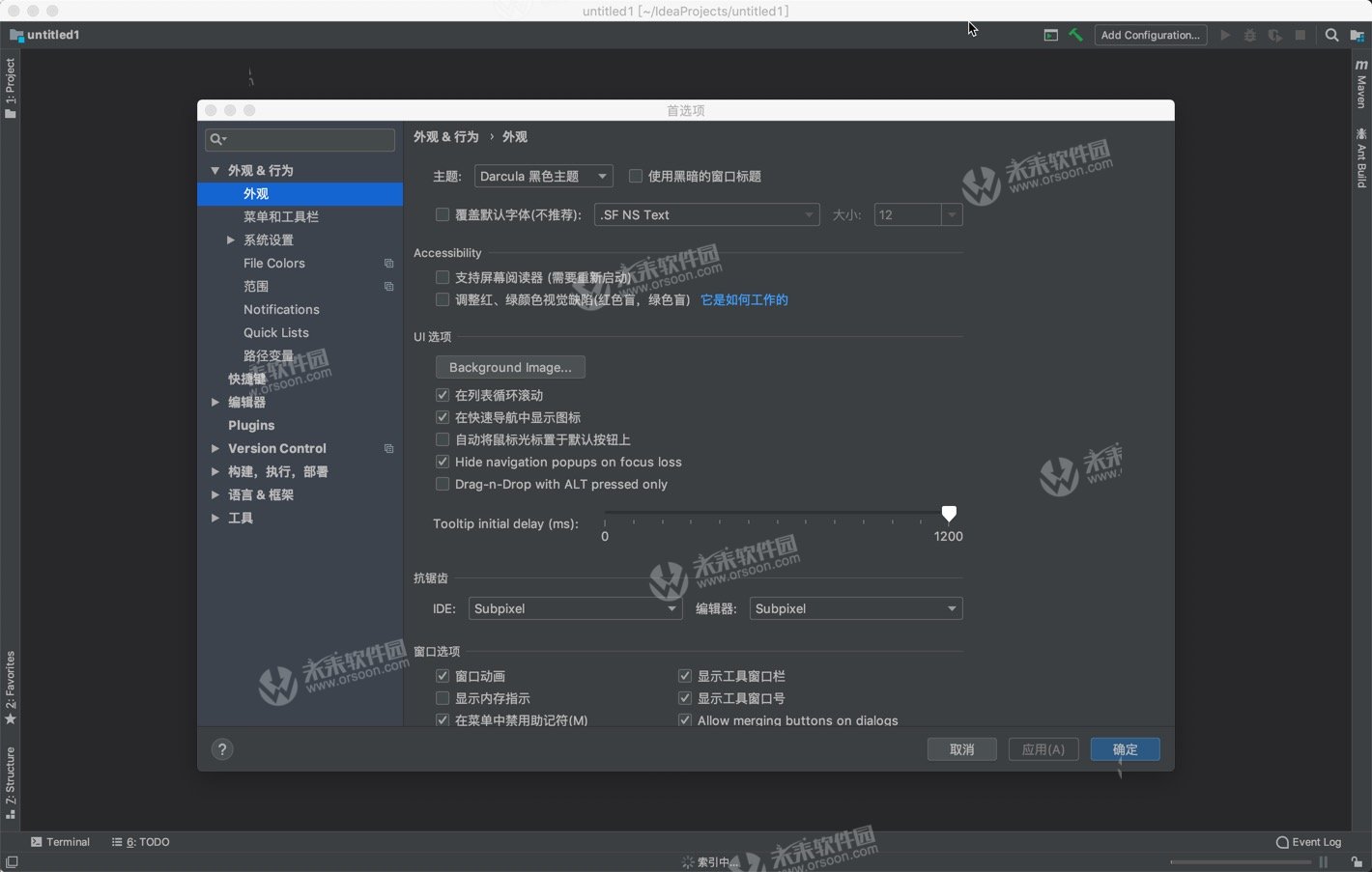
小编的话
intellij idea mac版被誉为Mac平台上Java开发效率最快的IDE工具,今天和大家分享最新的IntelliJ IDEA 最新版本,软件新加入许多新功能,而且在***能方面也有了很大的提升。总而言之,对于使用Java和其他流行编程语言的开发人员,IntelliJ IDEA Community Edition是一个功能强大且可靠的Java IDE集成开发软件,可提供广泛的功能和有用的工具。
相关软件
-

Hopper Disassembler for mac(二进制反编译软件)附许可证
V4.0.8 破解版
时间:2018-09-05 11:25:00 大小:64.82 MB -

PhpStorm 2020 for mac(PHP集成开发环境)
v2020.1.1永久激活版
时间:2020-07-30 09:21:00 大小:374.17 MB -

JetBrains MPS for Mac(编程环境和DSL创建工具)免注册版
V2018.3.1汉化版
时间:2018-12-26 12:32:30 大小:349.86 MB -
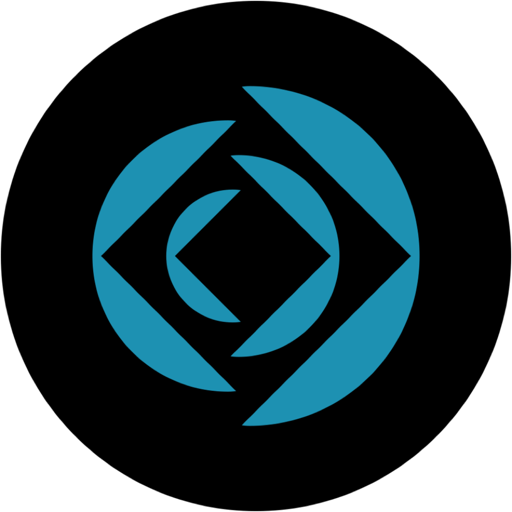
Claris FileMaker Pro 19 for Mac(定制化App开发神器)
v19.4.1.36中文破解版
时间:2021-11-16 05:20:55 大小:271.76 MB
相关专题
 后退
后退 榜单 X
榜单 X